Pievienojiet atpakaļ pievienotos kabeļus
- Šīs līnijas parādās televizorā, ja kabeļi ir vaļīgi, ekrāns ir bojāts vai daži iestatījumi ir nepareizi konfigurēti.
- Šajā rokasgrāmatā ir aprakstīti visi iespējamie problēmas novēršanas risinājumi.
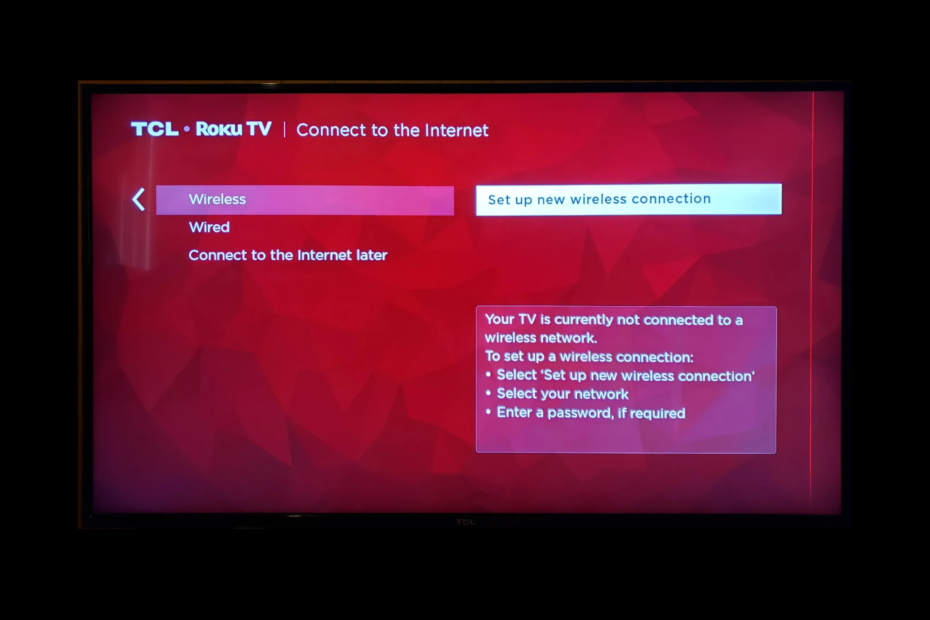
XINSTALĒT, NOklikšķinot uz LEJUPIELĀDES FAILA
- Lejupielādējiet Restoro datora labošanas rīku kas nāk ar patentētām tehnoloģijām (pieejams patents šeit).
- Klikšķis Sākt skenēšanu lai atrastu Windows problēmas, kas varētu izraisīt datora problēmas.
- Klikšķis Remontēt visu lai novērstu problēmas, kas ietekmē datora drošību un veiktspēju.
- Restoro ir lejupielādējis 0 lasītāji šomēnes.
Sarkanas vertikālas līnijas uz jūsu TV ekrāns var būtiski ietekmēt jūsu skatīšanās pieredzi. Tas var rasties aparatūras problēmas vai programmatūras kļūmes dēļ. Šajā rokasgrāmatā tiks apspriesti daži pieejamie labojumi, lai atrisinātu problēmu pēc tam, kad ir runāts par cēloņiem. Sāksim!
Kas izraisa sarkanās vertikālās līnijas manā televizorā?
Problēmai ir dažādi iespējamie iemesli; daži no izplatītākajiem ir minēti šeit:
- Bojāti kabeļu savienojumi – Bojāti vai vaļīgi kabeļi var traucēt signālam; tāpēc ekrānā ir redzamas sarkanās līnijas.
- Mirušie pikseļi – Ja pikselis pastāvīgi iestrēgst sarkanā krāsā, tas var izraisīt vertikālu līniju parādīšanos.
- Bojāta grafiskā karte – Ja televizora grafiskā karte ir bojāta, televizorā var redzēt vertikālas līnijas.
- Pārkaršana – Ja televizors ir pārkarsis, tas var sabojāt iekšējos komponentus, izraisot vertikālas līnijas uz ekrāna.
- Fizisks bojājums – Ja jūsu televizors ir nokritis vai sasists, tas var izraisīt iekšējus bojājumus, tādējādi arī kļūdu.
Kā es varu salabot sarkanās vertikālās līnijas televizorā?
Pirms papildu problēmu novēršanas darbību veikšanas apsveriet iespēju veikt šādas pārbaudes:
- Pirmkārt, pagaidiet dažas minūtes.
- Mēģiniet mainīt kanālu.
- Palaidiet attēla pārbaudi savā televizorā.
- Pārslēdzieties starp TV ieejām.
1. Pārbaudiet kabeļus un avotu

Vispirms ir jāpārbauda visi televizoram pievienotie kabeļi. Pēc tam meklējiet bojājumus vai vaļīgu kabeli, kas varētu traucēt signāliem. Tāpēc, lai pārliecinātos, pievienojiet vai nomainiet kabeli.
Pārslēdzieties uz citu avotu, ja televizors ir pievienots kabeļtelevīzijas pierīcei, DVD atskaņotājam vai jebkuram citam avotam. Ja līnijas pazūd, iespējams, cēlonis ir problēmas cēlonis.
2. Veiciet mīksto atiestatīšanu
- Izmantojiet Jauda pogu uz televizora vai tālvadības pults, lai izslēgtu televizoru.

- Tagad atvienojiet visus televizoram pievienotos kabeļus un avotus.
- Uzgaidiet dažas minūtes un atkal pievienojiet kabeļus un avotu.
- Restartējiet televizoru, lai pārbaudītu, vai problēma joprojām pastāv.
- Nevarēja izveidot savienojumu ar ierīci ar Samsung televizoru: 7 labošanas veidi
- Kā labot Netflix, kas nedarbojas Sony Smart TV [īsā rokasgrāmata]
3. Atiestatiet televizoru uz rūpnīcas iestatījumiem
- Dodieties uz Mājas ekrāns.
- Nospiediet pogu Izvēlne pogu vai Iestatījumi uz jūsu tālvadības pults.
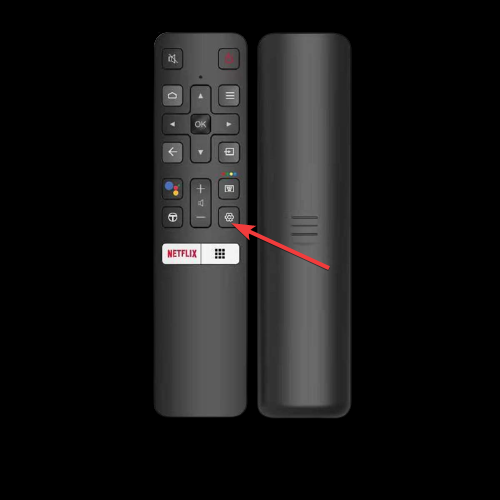
- Izvēlies Atiestatīt vai Rūpnīcas režīma iestatīšana opciju un nospiediet taustiņu Enter.
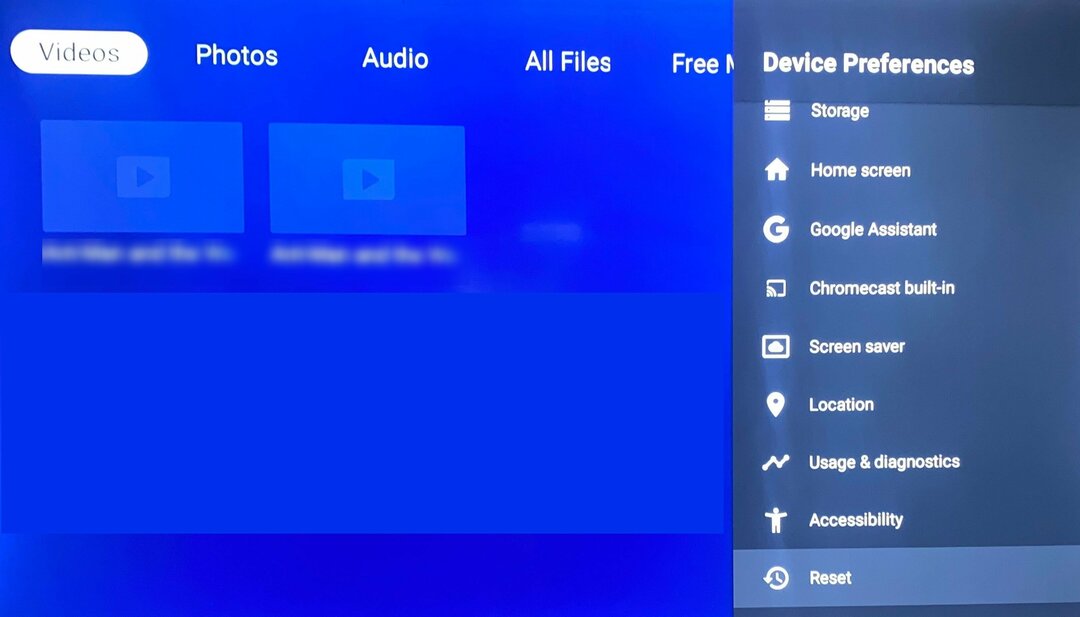
- Lai sāktu procesu, izpildiet ekrānā redzamos norādījumus.
- Kad tas ir izdarīts, televizors tiks automātiski restartēts. Tādējādi jūsu ierīcē tiks dzēsti personalizētie iestatījumi; lai iestatītu televizoru, iespējams, būs jāievēro pamata norādījumi, tostarp jāizvēlas valoda un jāievada Wi-Fi parole.
4. Pārbaudiet programmatūras atjauninājumu
- Nospiediet pogu Izvēlne vai Iestatījumi pogu uz televizora tālvadības pults.
- Atrodiet Programmatūras atjauninājums un atlasiet Meklēt atjauninājumus. Tā meklē pieejamos atjauninājumus. Ja ir pieejams atjauninājums, izpildiet ekrānā redzamos norādījumus, lai pabeigtu procesu.
- Pagaidiet, līdz process tiks pabeigts; ierīce tiks automātiski restartēta.
Kā es varu novērst sarkanās līnijas televizora ekrānā, ja ir izveidots savienojums ar datoru?
Šajā gadījumā vispirms ir jānošķir problēma, jo tā var būt nepareizi konfigurētu televizora vai datora iestatījumu dēļ.
Ja problēma ir saistīta ar televizoru, varat izmēģināt iepriekš minētos risinājumus, lai to novērstu. Tomēr, ja domājat, ka iemesls varētu būt jūsu datora iestatījumi, lai to novērstu, jums jāievēro šajā rokasgrāmatā norādītās metodes.
Tātad, varat izmantot šīs metodes, lai no televizora noņemtu sarkanās vertikālās līnijas. Tomēr, ja līdz šim nekas nav palīdzējis, iesakām meklēt profesionālu palīdzību, jo problēma varētu būt bojātas aparatūras vai bojātas grafiskās kartes dēļ.
Ja jums ir kādi citi jautājumi vai neskaidrības, lūdzu, informējiet mūs komentāru sadaļā.
Vai joprojām ir problēmas? Labojiet tos, izmantojot šo rīku:
SPONSORĒTS
Ja iepriekš minētie padomi neatrisina jūsu problēmu, jūsu datorā var rasties dziļākas Windows problēmas. Mēs rekomendējam lejupielādējot šo datora labošanas rīku (TrustPilot.com novērtēts kā lieliski), lai tās viegli risinātu. Pēc instalēšanas vienkārši noklikšķiniet uz Sākt skenēšanu pogu un pēc tam nospiediet Remontēt visu.


